| 失效链接处理 |
|
Linux学习笔记(强悍总结值得一看) PDF 下载
相关截图:
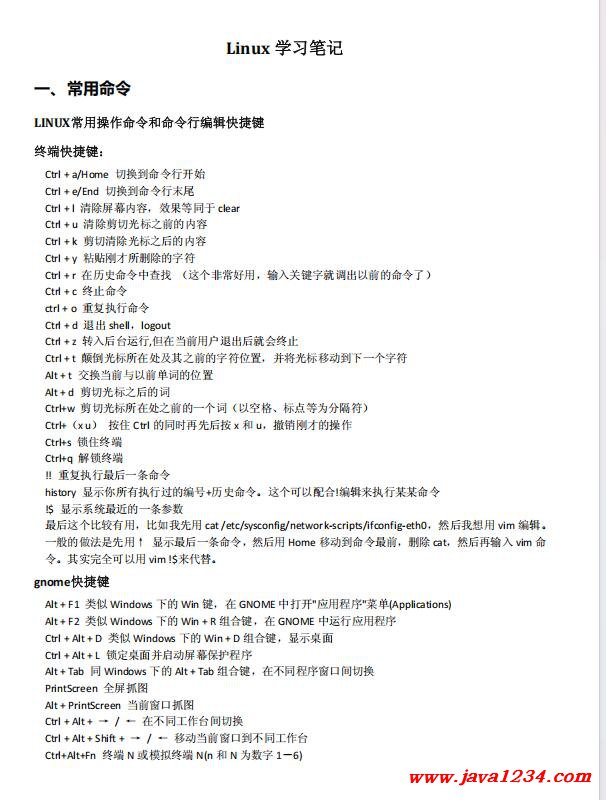 主要内容:
LINUX常用操作命令和命令行编辑快捷键
终端快捷键:
Ctrl + a/Home 切换到命令行开始
Ctrl + e/End 切换到命令行末尾
Ctrl + l 清除屏幕内容,效果等同于 clear
Ctrl + u 清除剪切光标之前的内容
Ctrl + k 剪切清除光标之后的内容
Ctrl + y 粘贴刚才所删除的字符
Ctrl + r 在历史命令中查找 (这个非常好用,输入关键字就调出以前的命令了)
Ctrl + c 终止命令
ctrl + o 重复执行命令
Ctrl + d 退出 shell,logout
Ctrl + z 转入后台运行,但在当前用户退出后就会终止
Ctrl + t 颠倒光标所在处及其之前的字符位置,并将光标移动到下一个字符
Alt + t 交换当前与以前单词的位置
Alt + d 剪切光标之后的词
Ctrl+w 剪切光标所在处之前的一个词(以空格、标点等为分隔符)
Ctrl+(x u) 按住 Ctrl 的同时再先后按 x 和 u,撤销刚才的操作
Ctrl+s 锁住终端
Ctrl+q 解锁终端
!! 重复执行最后一条命令
history 显示你所有执行过的编号+历史命令。这个可以配合!编辑来执行某某命令
!$ 显示系统最近的一条参数
最后这个比较有用,比如我先用 cat /etc/sysconfig/network-scripts/ifconfig-eth0,然后我想用 vim 编辑。
一般的做法是先用↑ 显示最后一条命令,然后用 Home 移动到命令最前,删除 cat,然后再输入 vim 命
令。其实完全可以用 vim !$来代替。
gnome快捷键
Alt + F1 类似 Windows 下的 Win 键,在 GNOME 中打开"应用程序"菜单(Applications)
Alt + F2 类似 Windows 下的 Win + R 组合键,在 GNOME 中运行应用程序
Ctrl + Alt + D 类似 Windows 下的 Win + D 组合键,显示桌面
Ctrl + Alt + L 锁定桌面并启动屏幕保护程序
Alt + Tab 同 Windows 下的 Alt + Tab 组合键,在不同程序窗口间切换
PrintScreen 全屏抓图
Alt + PrintScreen 当前窗口抓图
Ctrl + Alt + → / ← 在不同工作台间切换
Ctrl + Alt + Shift + → / ← 移动当前窗口到不同工作台
Ctrl+Alt+Fn 终端 N 或模拟终端 N(n 和 N 为数字 1-6)
|




 苏公网安备 32061202001004号
苏公网安备 32061202001004号



